微星主板启动不了
微星主板启动不了的常见原因及解决方法

硬件连接问题
| 故障点 | 具体表现 | 解决方法 |
|---|---|---|
| 电源连接 | 电源线松动、接触不良,可能导致主板无法通电,如电源插头未完全插入插座,或主板上电源接口处有虚接情况。 | 重新插拔电源线,确保电源插头牢固插入插座,检查主板上电源接口是否连接正常,可尝试更换电源线。 |
| 数据线连接 | SATA 数据线、前置面板连线等松动或损坏,会影响数据传输和设备功能,进而导致启动问题,例如硬盘数据线松动,会使系统无法识别硬盘。 | 仔细检查并重新插拔各类数据线,确保连接稳固,若数据线有损坏迹象,及时更换。 |
| 内存接触 | 内存条金手指氧化、灰尘过多或插反、插不紧,会使内存无法正常工作,电脑开机无显示。 | 关闭电源,打开机箱,取出内存条,用橡皮擦轻轻擦拭金手指去除氧化层和灰尘,然后正确插回内存插槽,注意内存条上的缺口要与插槽对应,确保插紧。 |
BIOS设置问题
| 故障情况 | 现象描述 | 解决措施 |
|---|---|---|
| 启动顺序错误 | BIOS 中设置的启动顺序不正确,如未将硬盘设置为第一启动项,可能导致电脑无法从正确的设备启动。 | 进入 BIOS 设置界面(通常在开机时按 Del 键或 F2 键等,具体按键根据主板型号而定),在“Boot”选项中找到启动顺序设置,将硬盘调整为第一启动项,保存设置并退出 BIOS。 |
| 超频设置不当 | 如果之前对 CPU、内存等进行了超频操作,且设置不合理,可能会导致系统不稳定,无法正常启动。 | 进入 BIOS 恢复默认设置,或者调整超频参数,降低超频幅度,使其在硬件可承受范围内。 |
主板故障
| 故障类型 | 特征表现 | 处理方式 |
|---|---|---|
| 电容损坏 | 主板上的电容出现鼓包、漏液等现象,会导致电路工作异常,影响主板正常功能。 | 需要专业人员使用专业工具更换损坏的电容,如果不熟悉电子元件焊接,建议送修。 |
| 芯片故障 | 主板上的芯片因过热、电压不稳等原因损坏,会使主板无法正常工作,这种情况较为严重,一般表现为电脑完全无反应或频繁死机重启。 | 联系微星售后或专业的电脑维修店进行检测和维修,可能需要更换主板。 |
其他可能原因
| 潜在因素 | 相关说明 | 应对方法 |
|---|---|---|
| 外接设备冲突 | 连接的外部设备如 U 盘、移动硬盘等可能存在故障或与系统不兼容,导致开机时出现问题。 | 拔掉所有外接设备,只保留基本的输入输出设备(键盘、鼠标、显示器),然后尝试开机,如果可以正常启动,再逐个连接外接设备,排查是哪个设备引起的问题。 |
| 静电影响 | 在干燥的环境中,人体静电可能会对电脑硬件造成损害,尤其是在触摸硬件时。 | 在接触电脑硬件前,先洗手或触摸金属物体释放静电,避免直接用手触摸主板上的电子元件。 |
相关问题与解答
问题 1:如何判断微星主板的电容是否损坏? 解答:可以通过肉眼观察主板上的电容,若发现电容有鼓包、漏液、顶部凸起等现象,很可能电容已经损坏,但有些时候电容损坏可能没有明显的外观变化,这种情况下可以使用万用表等专业工具检测电容的阻值等参数,与正常电容的参数进行对比,判断其是否损坏,对于普通用户来说,若怀疑电容损坏,建议送专业维修人员进行检测。

问题 2:微星主板恢复 BIOS 默认设置后仍然无法启动怎么办? 解答:如果恢复 BIOS 默认设置后还是不能启动,可以考虑进一步检查硬件连接,如重新插拔内存条、显卡(如果有独立显卡)等,确保连接牢固,还可以检查电源是否正常工作,例如使用替换法,换一个已知正常的电源试试。

版权声明:本文由 芯智百科 发布,如需转载请注明出处。






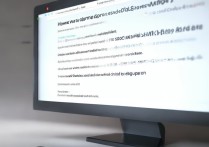
 冀ICP备2021017634号-12
冀ICP备2021017634号-12
 冀公网安备13062802000114号
冀公网安备13062802000114号